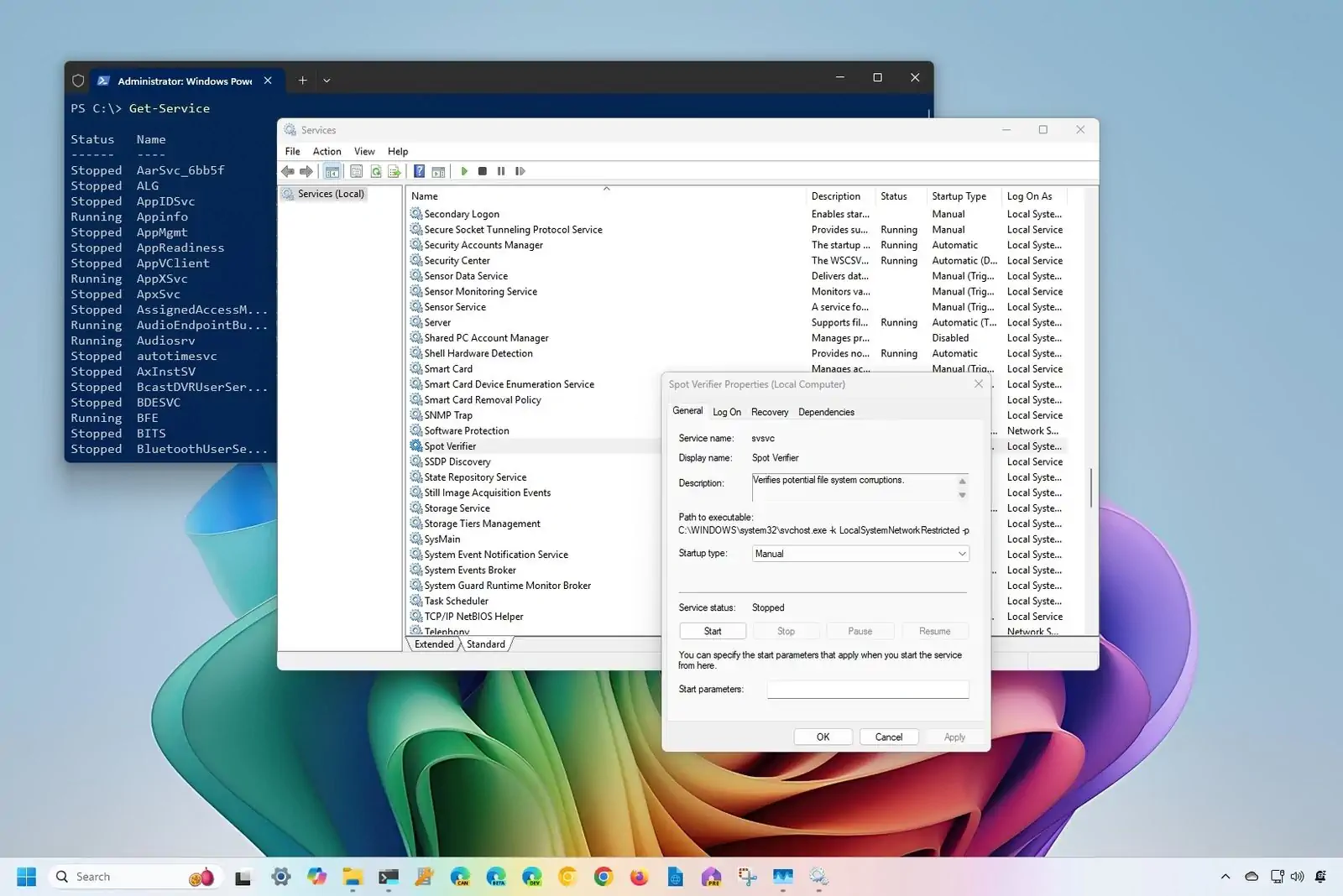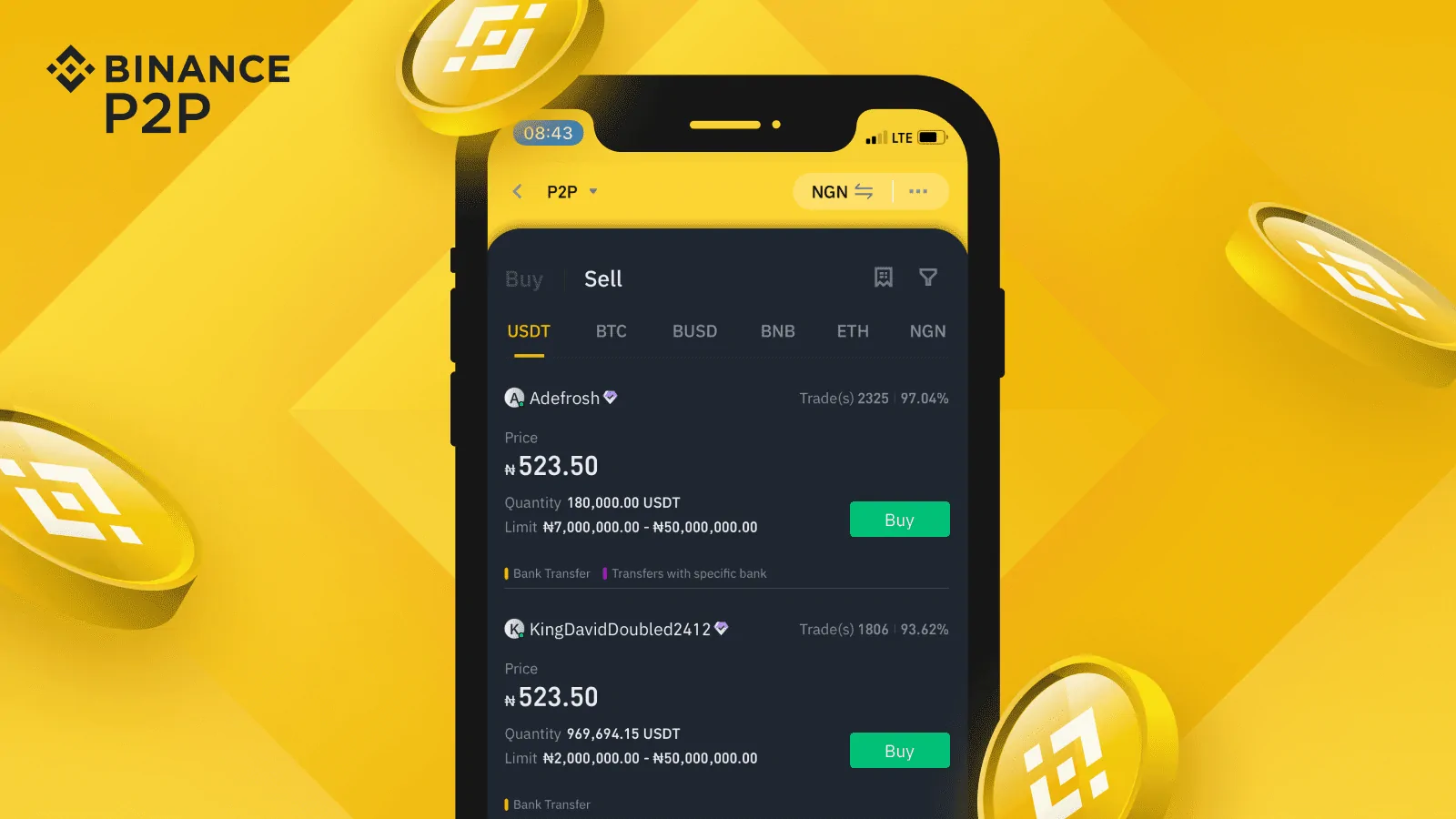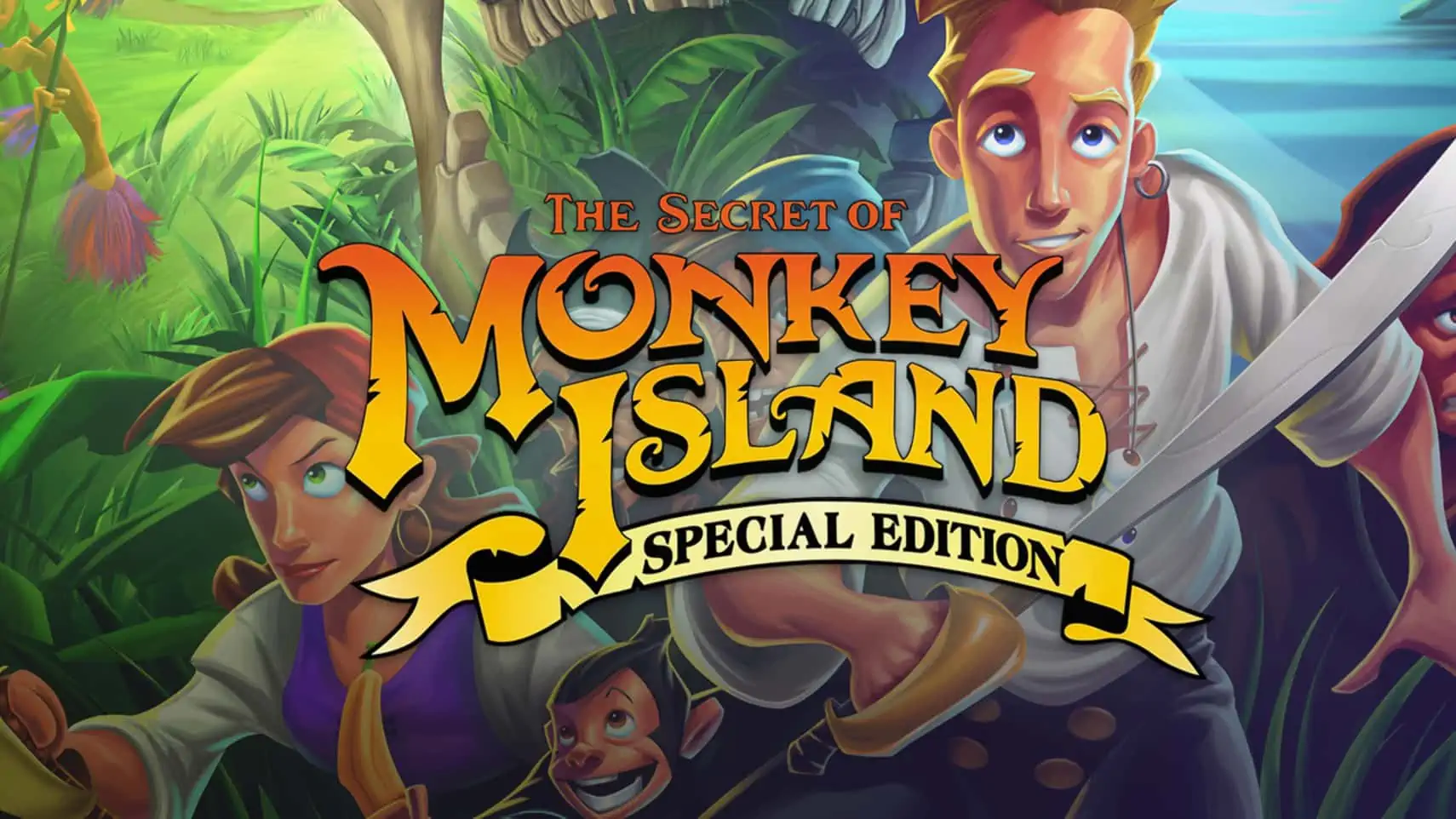Desactiva 12 servicios innecesarios en Windows 11 y gana rendimiento al instante. Menos procesos en segundo plano, más RAM libre y un sistema más ágil. Guía segura y actualizada a 2025.
¿Tu PC va más lento de lo normal? Windows podría tener parte de la culpa.
Seguro te ha pasado: enciendes tu PC, abres el navegador, inicias un par de programas… y el sistema empieza a ir con retraso. No es que tu hardware esté viejo, sino que Windows 11 ejecuta decenas de servicios en segundo plano, muchos de ellos poco útiles para el usuario promedio. Aunque fueron pensados para “mejorar la experiencia”, en la práctica consumen CPU, memoria y disco sin aportar mucho.
La buena noticia es que puedes desactivarlos sin poner en riesgo tu sistema, y notar una mejora inmediata en rendimiento, sobre todo si usas equipos con 8 o 16 GB de RAM y disco SSD. En esta guía, actualizada a 2025, te mostramos 12 servicios que puedes desactivar con seguridad para aligerar Windows 11 y hacerlo más rápido, estable y silencioso.
¿Por qué Windows ejecuta tantos servicios?
Los servicios son pequeños programas que trabajan en segundo plano para tareas automáticas: búsqueda de archivos, actualizaciones, sincronización de datos, telemetría o soporte para funciones que quizá nunca usas.
El problema es que todos se inician al arrancar Windows, incluso si no los necesitas, y terminan robando recursos que podrían aprovechar tus apps, tus juegos o tu navegador.
Desactivarlos no elimina nada, solo impide que se ejecuten de forma automática. Y si en algún momento los necesitas, puedes volver a activarlos con dos clics.
Cómo acceder y desactivar servicios en Windows 11
No necesitas programas externos ni trucos avanzados. Windows trae todo lo necesario:
- Pulsa Win + R para abrir el cuadro Ejecutar.
- Escribe
services.mscy presiona Enter.
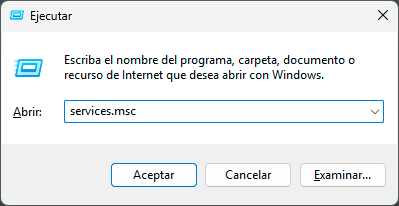
- En la lista de servicios, busca el que quieras modificar (puedes usar Ctrl + F).
- Haz clic derecho > Propiedades.
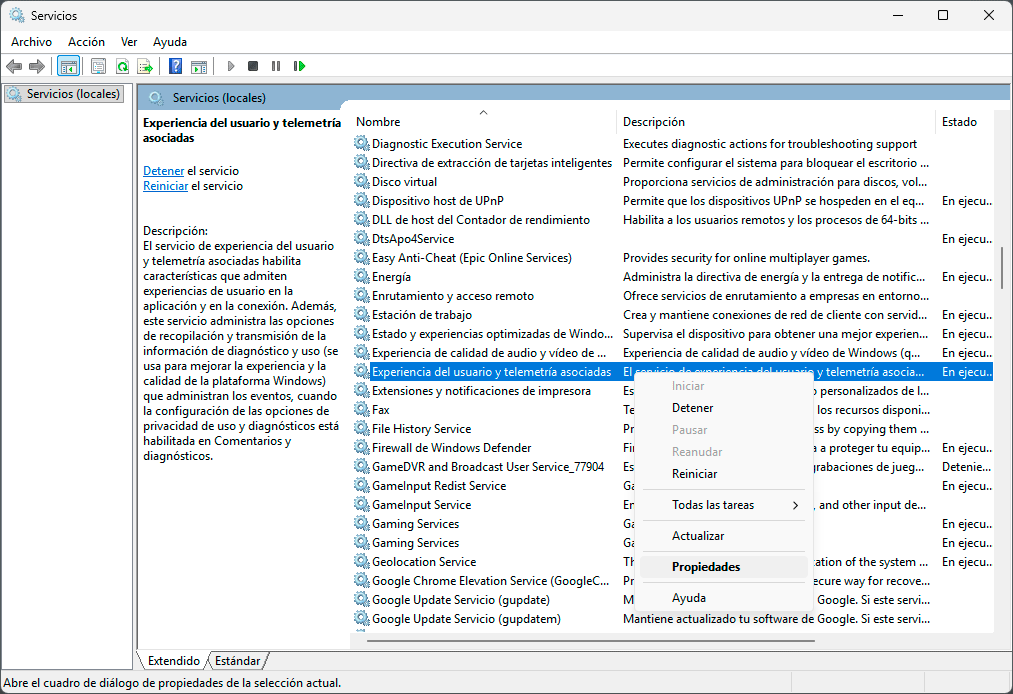
- En el campo Tipo de inicio, selecciona Deshabilitado (o Manual, si solo quieres que se ejecute bajo demanda).
- Pulsa Detener, luego Aceptar y reinicia el PC.
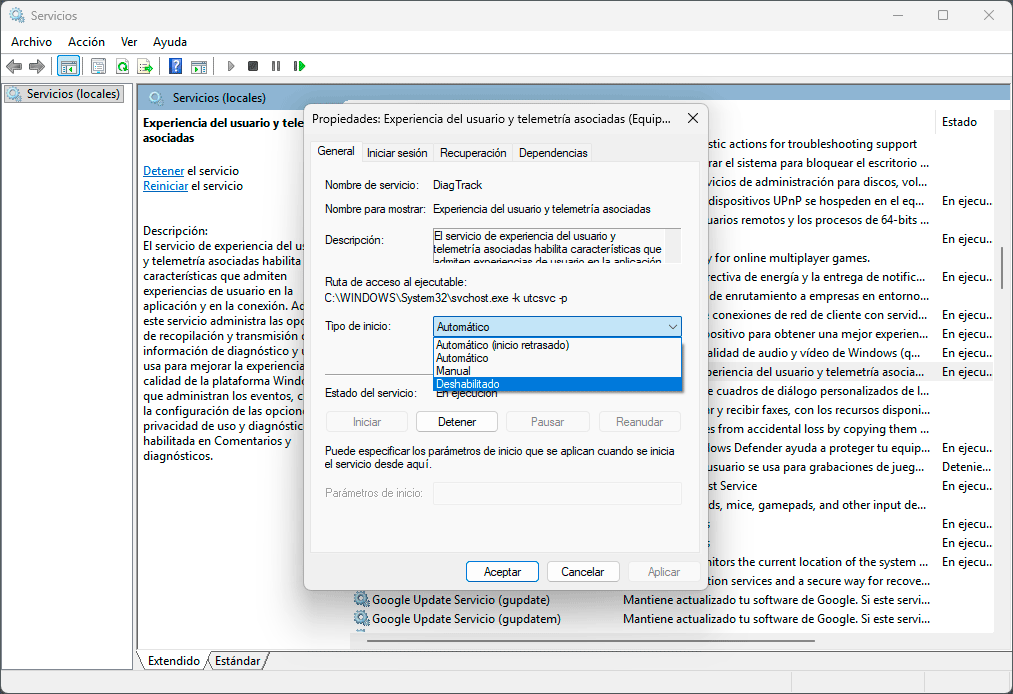
Antes de empezar, es recomendable crear un punto de restauración desde Configuración > Sistema > Acerca de > Protección del sistema, por si quieres revertir cambios.
Y si usas impresoras, Bluetooth o dispositivos compartidos, revisa bien antes de desactivar servicios relacionados.
🧰 12 servicios que puedes desactivar para mejorar el rendimiento de Windows 11
Windows 11 viene repleto de servicios en segundo plano que prometen “optimizar” tu experiencia, pero muchos de ellos consumen recursos de forma innecesaria, especialmente en equipos con hardware modesto. Si notas que tu PC se vuelve más lento sin motivo aparente, desactivar algunos de estos procesos puede marcar una diferencia real.
Eso sí, antes de hacer cambios, crea un punto de restauración por seguridad. Solo tienes que buscar “Crear punto de restauración” en el menú Inicio y seguir el asistente. Así podrás revertir cualquier modificación si algo no te convence.
1. Connected User Experiences and Telemetry (DiagTrack)
- Nombre en español: Experiencia del usuario y telemetría asociadas
Este servicio, conocido como telemetría, recopila información de uso y errores del sistema para enviarla a Microsoft con fines de diagnóstico. Aunque su propósito es mejorar el producto, en la práctica consume red y CPU constantemente, y puede impactar en el rendimiento general.
Por qué desactivarlo:
Reduce la actividad en segundo plano y mejora la privacidad. Al eliminar la telemetría, liberas ancho de banda y evitas picos de CPU innecesarios. En equipos domésticos, su desactivación puede aportar una sensación de mayor fluidez, especialmente durante tareas multitarea.
Cómo hacerlo:
- Abre
services.msc. - Busca Connected User Experiences and Telemetry.
- Haz clic derecho → Propiedades.
- En Tipo de inicio, selecciona Deshabilitado.
- Pulsa Detener y Aceptar.
- Luego, entra en Configuración > Privacidad y seguridad > Diagnósticos y comentarios y desactiva Datos de diagnóstico opcionales.
Reinicia el sistema y listo: un pequeño cambio que puede darte un respiro.
2. Windows Error Reporting Service (WerSvc)
- Nombre en español: Servicio Informe de errores de Windows
Cada vez que una aplicación falla, este servicio genera un informe y lo envía a Microsoft. Es útil para desarrolladores, pero para la mayoría de usuarios solo añade carga al sistema en momentos críticos.
Por qué desactivarlo:
Evitas esos segundos extra de lentitud tras un cuelgue de programa. Al no procesar ni enviar reportes, tu sistema se recupera más rápido y mantiene una menor actividad en disco. Ideal si sueles usar muchas apps abiertas o trabajas con programas que tienden a cerrarse solos.
Cómo hacerlo:
- Abre
services.msc. - Localiza Windows Error Reporting Service.
- Clic derecho → Propiedades.
- En Tipo de inicio, elige Deshabilitado y detén el servicio.
- Acepta los cambios y reinicia.
Tu equipo seguirá siendo estable, pero sin los pequeños retrasos asociados al envío de reportes.
3. Program Compatibility Assistant Service (PcaSvc)
- Nombre en español: Servicio Asistente para la compatibilidad de programas
Windows incluye este asistente para detectar aplicaciones antiguas o incompatibles y aplicar correcciones automáticas. Si usas software moderno y actualizado, este proceso solo revisa tus programas sin necesidad real.
Por qué desactivarlo:
Reduce el consumo de CPU en segundo plano y elimina verificaciones innecesarias. En equipos con muchas aplicaciones instaladas, se nota un arranque más rápido y una multitarea más fluida.
Cómo hacerlo:
- Abre
services.msc. - Busca Program Compatibility Assistant Service.
- Haz clic derecho → Propiedades.
- En Tipo de inicio, elige Deshabilitado, detén el servicio y guarda los cambios.
Tras reiniciar, verás menos actividad del sistema en reposo y ningún impacto negativo en la compatibilidad.
4. Windows Search (WSearch)
- Nombre en español: Búsqueda de Windows
El servicio de búsqueda de Windows indexa constantemente tus archivos y correos para acelerar las búsquedas en el Explorador. El problema es que ese indexado consume CPU y disco sin parar, incluso cuando no estás buscando nada.
Por qué desactivarlo:
Si sueles usar herramientas más ligeras como Everything o haces búsquedas manuales, puedes desactivar Windows Search sin perder funcionalidad esencial. En equipos con SSD, el impacto es notable: arranques más rápidos y menor actividad del disco en segundo plano.
Cómo hacerlo:
- Abre
services.msc. - Encuentra Windows Search.
- Propiedades → Tipo de inicio: Deshabilitado.
- Pulsa Detener y, en la pestaña Recuperación, selecciona No realizar ninguna acción para que no se reactive solo.
Reinicia el PC y disfruta de un Windows más silencioso y ligero. Si echas de menos el buscador, puedes volver a activarlo o probar Everything, que indexa sin sobrecargar el sistema.
5. SysMain (antes Superfetch)
- Nombre en español: SysMain
Este servicio actúa como un “asistente predictivo”: analiza tus hábitos de uso y precarga las aplicaciones más frecuentes en la memoria RAM para abrirlas más rápido. En su día tenía sentido —cuando los discos duros eran lentos—, pero con los SSD actuales, es más contraproducente que útil.
Por qué desactivarlo:
SysMain provoca lecturas y escrituras constantes en el disco, generando picos de CPU innecesarios. En equipos modernos con SSD y 16 GB de RAM o más, no aporta mejora real y puede reducir la estabilidad tras largas sesiones de uso. Al desactivarlo, el sistema mantiene un rendimiento más uniforme y un menor consumo en reposo.
Cómo hacerlo:
- Abre
services.msc. - Busca SysMain.
- Clic derecho → Propiedades.
- En Tipo de inicio, selecciona Deshabilitado.
- Detén el servicio y reinicia.
Después del reinicio, abre el Administrador de tareas: notarás menos actividad de disco y una respuesta más fluida.
6. Windows Update Delivery Optimization (DoSvc)
- Nombre en español: Optimización de distribución
Microsoft introdujo este servicio para acelerar las descargas de actualizaciones compartiendo fragmentos entre distintos equipos de la red local o incluso de Internet. En teoría, todos ganan. En la práctica, si solo tienes un PC, acaba compartiendo tu ancho de banda sin beneficio real.
Por qué desactivarlo:
Reduce el consumo de red y la actividad en segundo plano. Podrás seguir recibiendo actualizaciones de Windows normalmente, pero sin ceder parte de tu conexión. Ideal si usas Wi-Fi compartida o cuentas con un límite de datos.
Cómo hacerlo:
- Ve a Configuración > Windows Update > Opciones avanzadas > Optimización de entrega.
- Desactiva Permitir descargas desde otros equipos.
- Para asegurarte, abre
services.msc, busca Delivery Optimization, y pon el Tipo de inicio en Deshabilitado.
Tras reiniciar, notarás descargas más estables y menos picos de red durante las actualizaciones.
7. Remote Desktop Services (TermService)
- Nombre en español: Servicios de Escritorio remoto
Este servicio permite acceder de forma remota a tu PC desde otro dispositivo. Es esencial en entornos corporativos, pero innecesario en la mayoría de equipos personales y puede representar un pequeño riesgo de seguridad si se deja activo.
Por qué desactivarlo:
Ahorras memoria y evitas procesos en standby que esperan conexiones remotas. Además, reduces una posible puerta de entrada para ataques. Si no usas Escritorio remoto ni necesitas conectarte a tu equipo desde fuera, puedes apagarlo sin problema.
Cómo hacerlo:
- Abre
services.msc. - Localiza Remote Desktop Services.
- Clic derecho → Propiedades.
- En Tipo de inicio, selecciona Deshabilitado, y detén el servicio.
- Reinicia.
Si en el futuro lo necesitas, solo invierte los pasos: Windows lo volverá a ejecutar sin complicaciones.
8. Windows Mobile Hotspot Service (icssvc)
- Nombre en español: Servicio de punto de conexión de Windows Mobile
Este servicio convierte tu PC en un punto de acceso Wi-Fi para compartir internet con otros dispositivos, como si fuera un router. Es útil si usas tu equipo para crear una red local o compartir datos móviles, pero en la mayoría de los casos está ahí sin hacer nada, consumiendo recursos silenciosamente.
¿Por qué desactivarlo?
Si nunca usas la función de Zona con uso compartido móvil, este servicio es bloat puro: mantiene procesos en segundo plano que afectan la red y la batería. Al desactivarlo, puedes ganar entre un 3% y un 5% más de autonomía en portátiles y reducir la latencia Wi-Fi en conexiones domésticas.
Lo mejor: no afecta tu conexión normal a internet, ya que solo gestiona la opción de compartirla con otros dispositivos.
Cómo hacerlo:
- Abre
services.mscdesde el menú Inicio. - Busca Windows Mobile Hotspot Service.
- Haz clic derecho → Propiedades → en “Tipo de inicio”, selecciona Deshabilitado.
- Pulsa Detener si está activo y aplica los cambios.
- Para asegurarte, ve a Configuración → Red e Internet → Zona con uso compartido móvil y desactiva la opción.
Reinicia el sistema y listo: conexión estable, menos procesos en espera y un pequeño ahorro de energía que, sumado al resto de optimizaciones, mantiene tu Windows liviano y eficiente.
9. Print Spooler (Spooler)
- Nombre en español: Cola de impresión
Este servicio gestiona las colas de impresión en Windows: prepara los trabajos y los envía a impresoras físicas o virtuales (como las de PDF). Si no imprimes con frecuencia —o simplemente usas soluciones en la nube—, está consumiendo recursos sin motivo.
Por qué desactivarlo:
En equipos domésticos o portátiles sin impresora, Print Spooler mantiene procesos activos en segundo plano que ocupan memoria y disco sin aportar nada. Además, puede causar bloqueos ocasionales en el Explorador. Al apagarlo, liberas RAM y mejoras la estabilidad general, especialmente en PCs con recursos limitados.
Cómo hacerlo:
- Abre
services.msc. - Busca Print Spooler.
- Clic derecho → Propiedades.
- Cambia el Tipo de inicio a Deshabilitado y detén el servicio.
- Reinicia el equipo.
Si en el futuro conectas una impresora, basta con reactivarlo.
10. Geolocation Service (lfsvc)
- Nombre en español: Servicio de geolocalización
Windows mantiene este servicio activo para determinar tu ubicación mediante Wi-Fi, dirección IP o sensores GPS. Resulta útil para portátiles con apps como Mapas o El Tiempo, pero en un sobremesa fijo, no tiene sentido mantenerlo corriendo todo el tiempo.
Por qué desactivarlo:
Al deshabilitarlo, mejoras el consumo de energía y reduces tareas de escaneo innecesarias, especialmente en portátiles (hasta un 10% más de batería, según pruebas). También es una mejora de privacidad: el sistema deja de enviar datos de ubicación a apps o servicios sin necesidad.
Cómo hacerlo:
- En
services.msc, localiza Geolocation Service. - Abre Propiedades → Tipo de inicio: Deshabilitado → Detener.
- Además, ve a Configuración > Privacidad y seguridad > Ubicación y desactiva la opción global.
Tras reiniciar, notarás un arranque más limpio y menor actividad en segundo plano.
11. Downloaded Maps Manager (MapsBroker)
- Nombre en español: Administrador de mapas descargados
Este servicio administra los mapas sin conexión de la app Mapas de Windows, descargando y actualizando datos de fondo. Sin embargo, si usas Google Maps o cualquier alternativa online, solo consume recursos sin aportar valor real.
Por qué desactivarlo:
En la mayoría de PCs, este servicio genera tráfico de red y picos de CPU innecesarios. Al apagarlo, liberas ancho de banda y evitas procesos que interfieren con descargas, juegos o streaming. Es ideal si no usas Mapas de Microsoft ni funciones de ubicación offline.
Cómo hacerlo:
- Abre
services.msc. - Busca Downloaded Maps Manager (MapsBroker).
- Propiedades → Tipo de inicio: Deshabilitado → Detener.
- Si quieres ir más allá, desinstala la app Mapas en Configuración > Aplicaciones > Aplicaciones instaladas.
Reinicia, y di adiós a las descargas automáticas que no pediste.
12. Parental Controls (WpcMonSvc)
- Nombre en español: Control parental
Este servicio forma parte del sistema de control parental de Windows, encargado de supervisar cuentas infantiles y restringir el acceso a contenido o tiempo de uso. Pero si no tienes perfiles familiares configurados, se mantiene activo sin necesidad.
Por qué desactivarlo:
Ahorra recursos y elimina procesos de supervisión innecesarios, mejorando la fluidez general del sistema. No afecta a la seguridad ni al inicio de sesión: simplemente deja de realizar comprobaciones que no aplican a usuarios adultos.
Cómo hacerlo:
- En
services.msc, busca Parental Controls (WpcMonSvc). - Clic derecho → Propiedades.
- Cambia Tipo de inicio a Deshabilitado y detén el servicio.
- Revisa en Configuración > Cuentas > Familia y otros usuarios que no haya perfiles infantiles activos.
Con eso, Windows dejará de gastar recursos vigilando algo que no necesita vigilar.
Cuatro consejos adicionales para un Windows más veloz y ligero
Desactivar los 12 servicios anteriores ya supone una mejora visible, pero si quieres exprimir aún más el rendimiento sin complicarte, hay algunos ajustes complementarios que pueden marcar la diferencia. Son cambios rápidos, seguros y reversibles que atacan otros focos comunes de lentitud: aplicaciones que se inician solas, procesos innecesarios de terceros, bloatware del sistema… e incluso el nuevo asistente de inteligencia artificial de Microsoft. Perfectos para quienes buscan un Windows 11 rápido, limpio y sin procesos fantasma.
1. Limpia el arranque: desactiva apps innecesarias al inicio
Si tu PC tarda varios minutos en estabilizarse tras encenderlo, la culpa suele estar en los programas que se ejecutan automáticamente: launchers de juegos, sincronizadores en la nube, actualizadores de software o asistentes que no necesitas desde el arranque.
Cada uno añade segundos al inicio y consume RAM y CPU desde el primer momento.
Cómo hacerlo:
- Abre el Administrador de tareas con
Ctrl + Shift + Esc(o clic derecho en la barra de tareas → Administrador de tareas). - En la pestaña Inicio, revisa qué aplicaciones se abren con Windows y su “impacto” en el arranque.
- Haz clic derecho en las innecesarias y selecciona Deshabilitar.
- Reinicia y notarás la diferencia: un arranque hasta un 30% más rápido y un sistema más fluido durante todo el día.
Si alguna app te hace falta, puedes volver a activarla fácilmente. Este simple paso es una de las optimizaciones más efectivas y sin riesgos.
2. Automatiza la limpieza con Win11Debloat: un script todo en uno
Si prefieres no ir servicio por servicio, Win11Debloat es una herramienta gratuita y de código abierto que automatiza la limpieza del sistema. Se ha vuelto muy popular entre usuarios avanzados y técnicos porque elimina apps preinstaladas, desactiva telemetría, optimiza la interfaz y borra bloatware sin tocar lo esencial.
En pruebas reales y comunidades como Reddit, los usuarios reportan una mejora del 10–20% en fluidez general, especialmente en portátiles con hardware modesto.
Cómo usarlo:

- Abre PowerShell como administrador (clic derecho en el menú Inicio → “Ejecutar como administrador”).
- Copia y pega este comando:
& ([scriptblock]::Create((irm "https://debloat.raphi.re/"))) - Sigue las instrucciones del asistente: elige la opción “Default mode” para aplicar los ajustes recomendados.
El script es reversible (las apps pueden reinstalarse desde Microsoft Store) y se actualiza con frecuencia. Aun así, úsalo con precaución y, si puedes, haz una copia de seguridad o pruébalo primero en un equipo secundario.
3. Revisa los servicios de terceros: el toque final con msconfig
No solo Windows ejecuta procesos innecesarios: muchos programas externos (antivirus antiguos, impresoras, sincronizadores, controladores o launchers) instalan sus propios servicios en segundo plano.
Con el tiempo, pueden convertirse en un “ruido” constante que resta velocidad y estabilidad al sistema.
Cómo limpiarlos:
- Pulsa Win + R, escribe
msconfigy presiona Enter. - En la pestaña Servicios, marca la casilla “Ocultar todos los servicios de Microsoft”.
- Ahora verás solo los de terceros: desmarca los que no reconozcas o no uses (por ejemplo, servicios de sincronización de nubes, controladores viejos o actualizadores automáticos).
- Pulsa Aplicar y Aceptar, luego reinicia.
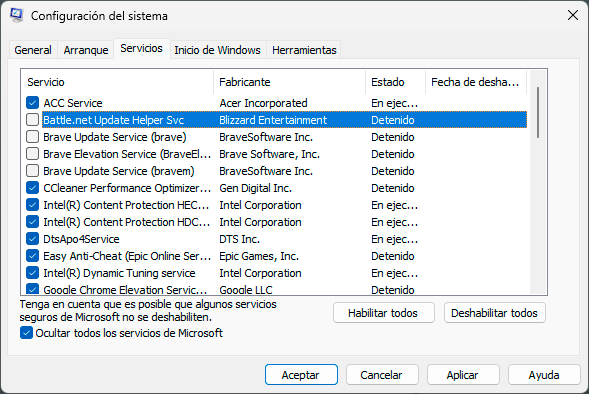
Hazlo con calma, desactivando pocos a la vez y comprobando el resultado. Es una manera segura y eficaz de liberar recursos sin comprometer funciones esenciales.
4. Desactiva Copilot por completo (método seguro y efectivo)
El nuevo Copilot de Windows 11 es el asistente de inteligencia artificial integrado en el sistema. Promete ayudarte con tareas y comandos, pero en la práctica muchos usuarios notan que consume recursos incluso sin usarlo activamente, afectando la fluidez general. Si prefieres usar herramientas de IA desde el navegador —como ChatGPT, Gemini o Perplexity—, puedes desactivar Copilot por completo y liberar memoria sin perder ninguna función esencial de Windows.
¿Por qué desactivarlo?
Copilot y sus procesos asociados pueden consumir entre un 5% y un 15% adicional de CPU y RAM en equipos de gama media, incluso cuando está inactivo. Al bloquear su ejecución, impides que cargue en segundo plano y desaparece el icono del asistente, el atajo Win + C deja de funcionar y el sistema gana fluidez inmediata. Perfecto si buscas un escritorio más limpio y sin procesos IA residentes.
Cómo hacerlo (Windows 11 Pro, Enterprise o Education):
- Crea un punto de restauración (busca “Crear punto de restauración” en el menú Inicio).
- Presiona Win + R, escribe
gpedit.mscy pulsa Enter (ejecútalo como administrador si lo solicita). - En el panel izquierdo, navega a:
Configuración del usuario → Plantillas administrativas → Componentes de Windows → Windows Copilot - Haz doble clic en Desactivar Windows Copilot.
- Selecciona Habilitado y aplica los cambios.
- Reinicia el PC.
Con esto, Copilot queda completamente bloqueado: no se ejecuta en segundo plano, no aparece en la barra de tareas y no responde a atajos o comandos.
¿Tienes Windows 11 Home?
También puedes aplicar este método. Solo necesitas habilitar primero el Editor de directivas de grupo (gpedit.msc), algo totalmente posible y seguro. Microsoft permite hacerlo con un pequeño script oficial o una instalación manual.
👉 Consulta esta guía detallada para activarlo: Habilitar gpedit en Windows 11 Home.
Una vez habilitado, sigue los mismos pasos que arriba y disfruta de un sistema más limpio, sin Copilot ni procesos IA innecesarios.
✅ Resultado final:
Con estos cuatro ajustes adicionales, junto a la desactivación de los 12 servicios principales, tu Windows 11 alcanzará un equilibrio perfecto entre rendimiento, estabilidad y limpieza. Ideal para quienes buscan un sistema ágil y optimizado sin perder funcionalidades clave.
Un Windows más ligero en minutos
Con los 12 servicios que te mostraremos a continuación, podrás recuperar fluidez y memoria RAM, reducir el arranque y evitar que el sistema “respire con dificultad” incluso sin tener muchas ventanas abiertas.
Aplica los cambios por tandas (por ejemplo, primero telemetría y búsqueda), reinicia, y compara el uso de recursos desde el Administrador de tareas (Ctrl + Shift + Esc). Notarás la diferencia.
¿Listo para poner a dieta tu Windows 11? En la siguiente sección veremos cuáles servicios puedes desactivar con total seguridad y qué gana tu PC al hacerlo.